Use o conjunto de ferramentas do DimXpert para inserir dimensões e tolerâncias de maneira manual ou automática.
O DimXpertManager:
- Lista os recursos de tolerância definidos pelo DimXpert, por recurso.
- Exibe as ferramentas do DimXpert.
- Filtra recursos, anotações e vistas de anotação do DimXpert. Para filtrar o DimXpertManager, na parte superior do DimXpertManager, no filtro
![]() , digite uma palavra-chave para exibir os itens que deseja exibir.
, digite uma palavra-chave para exibir os itens que deseja exibir.
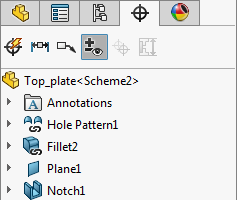
Para alterar a exibição em árvore, clique com o botão direito no nome da peça no DimXpertManager, selecione Exibição em árvore e selecione uma opção de exibição.
Para usar o DimXpert para peças: